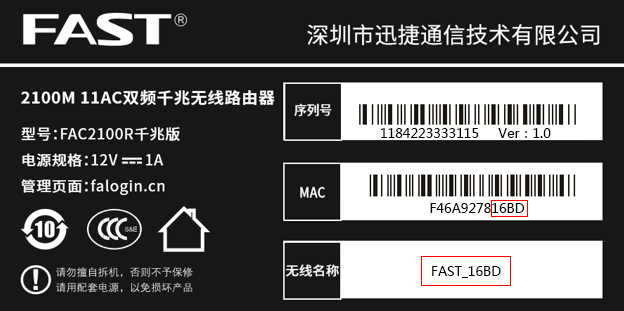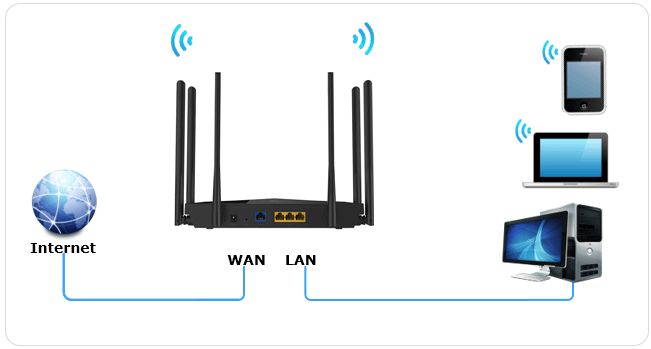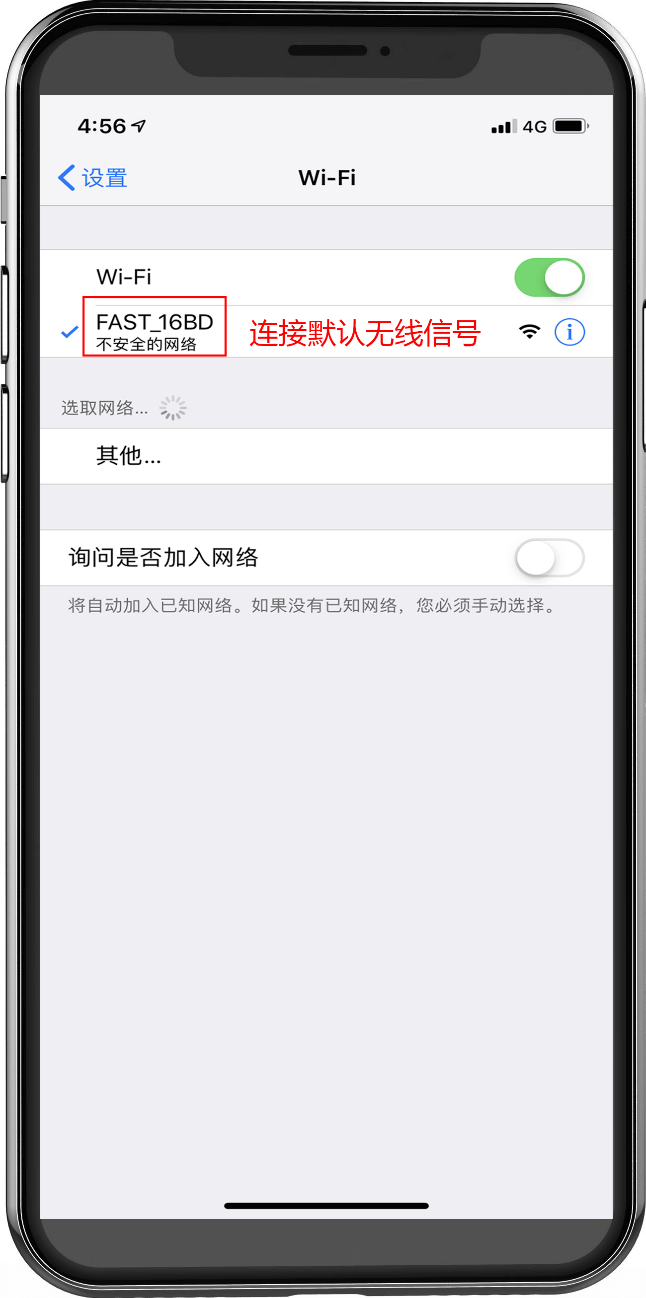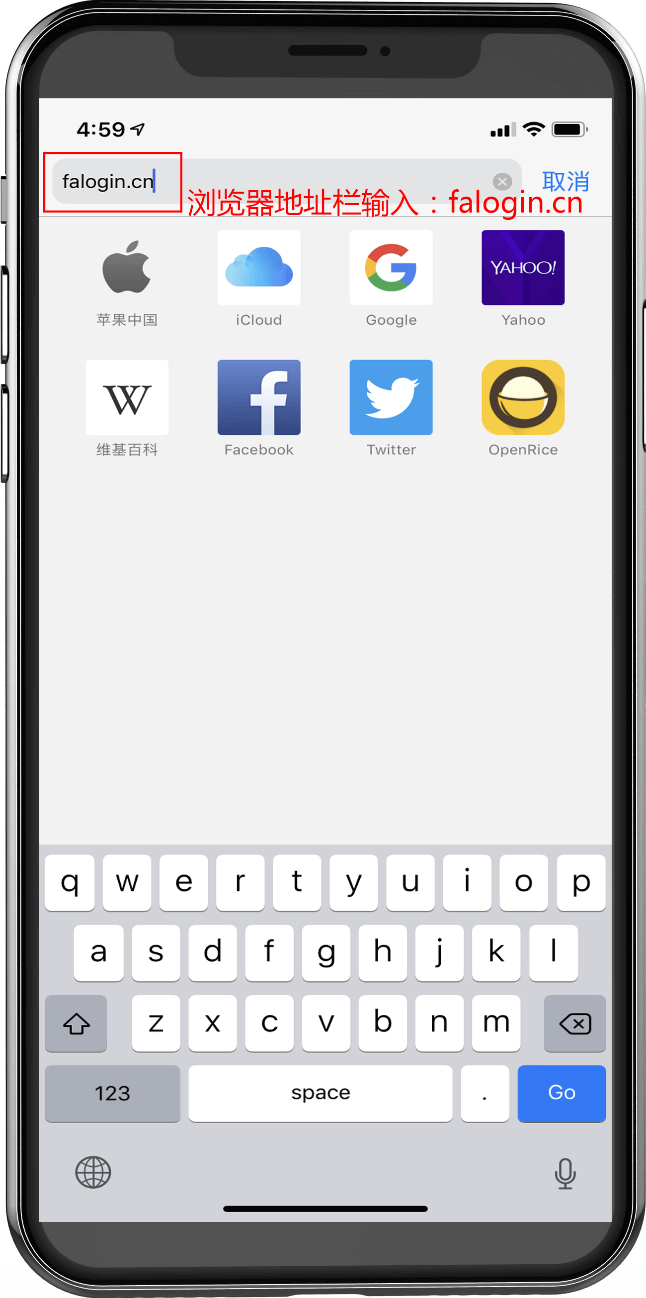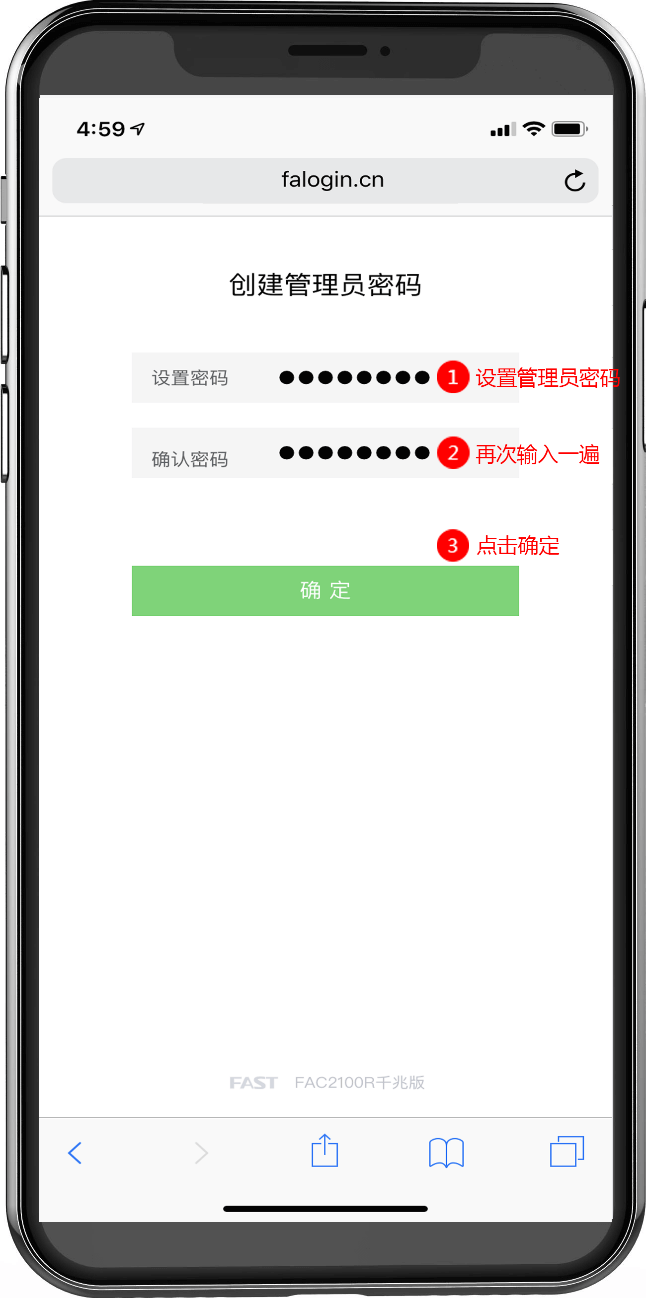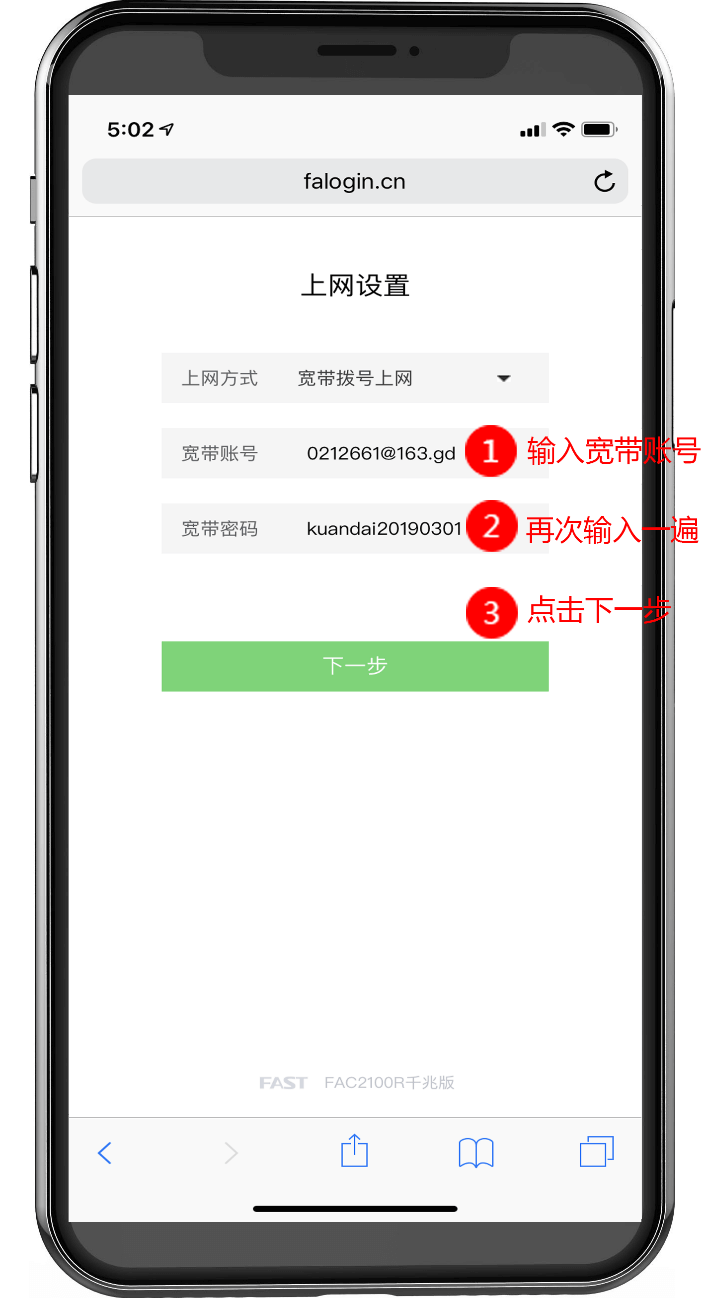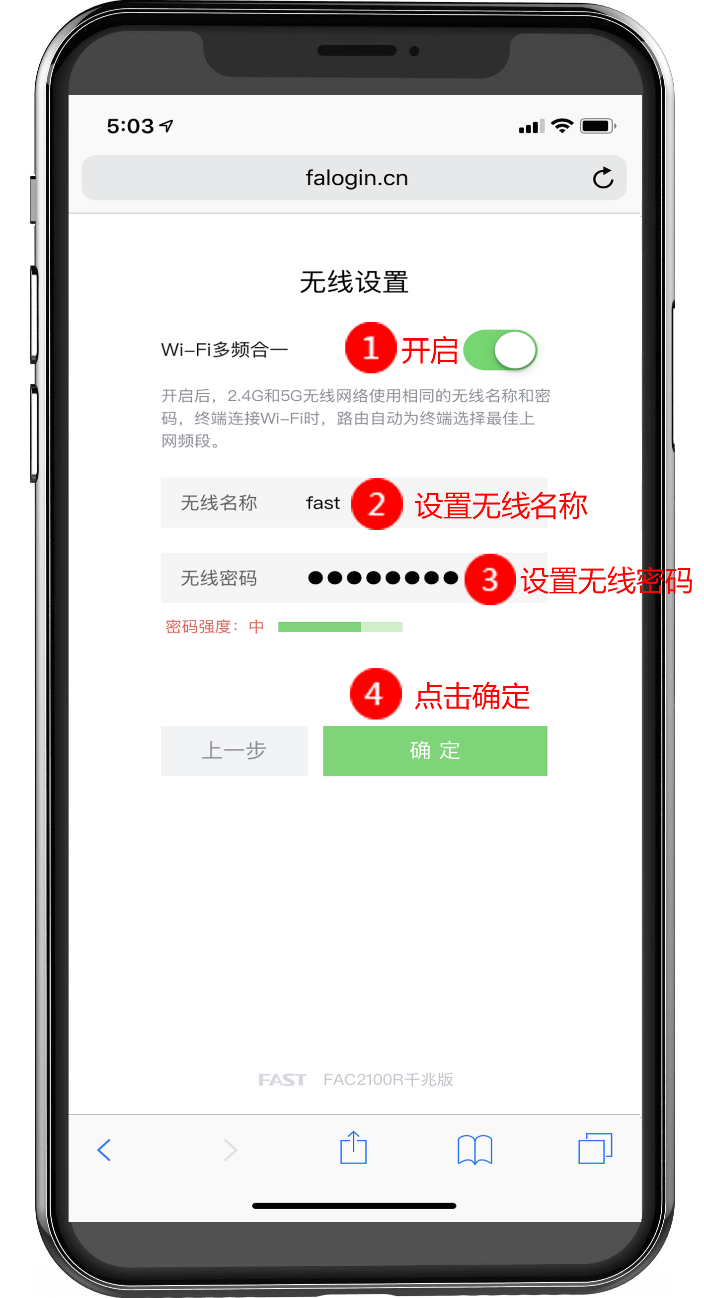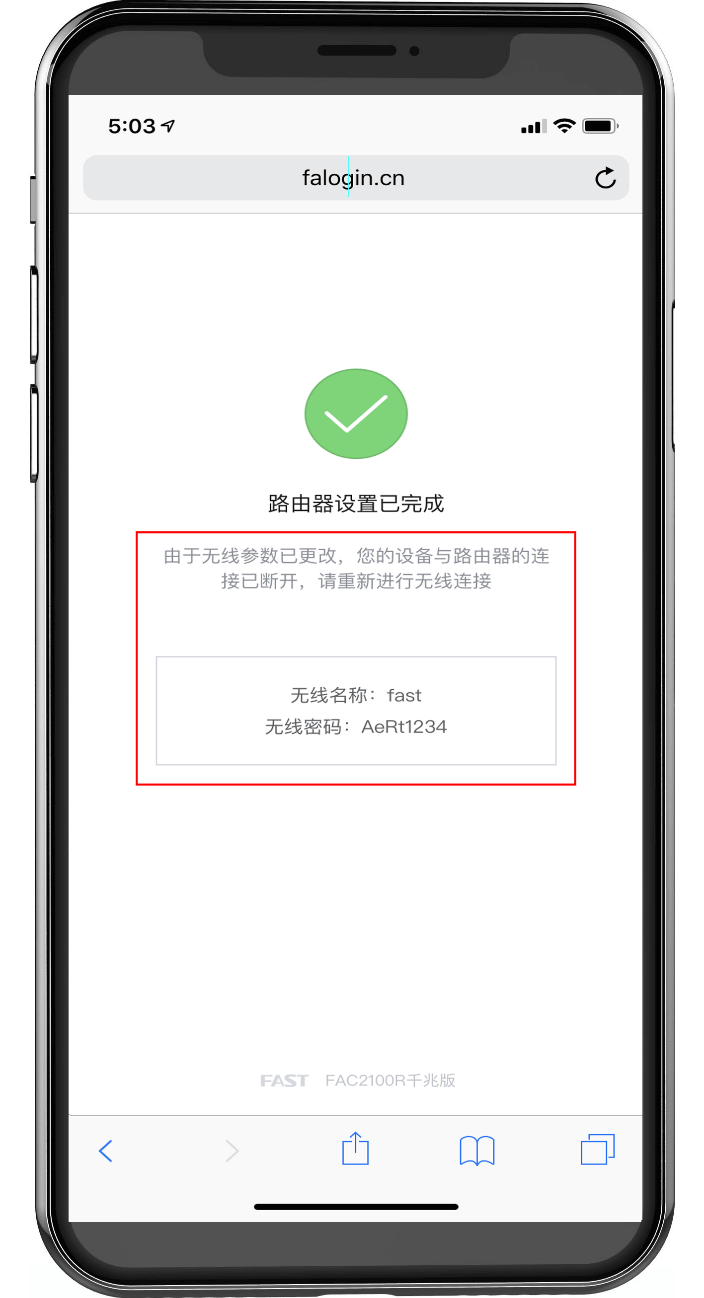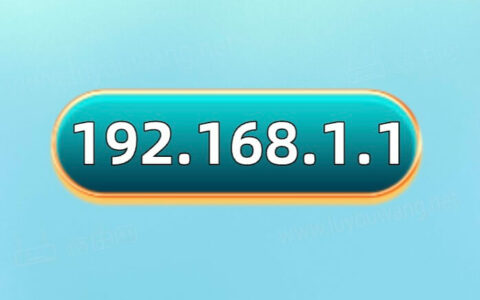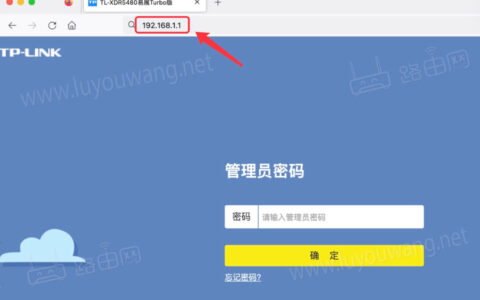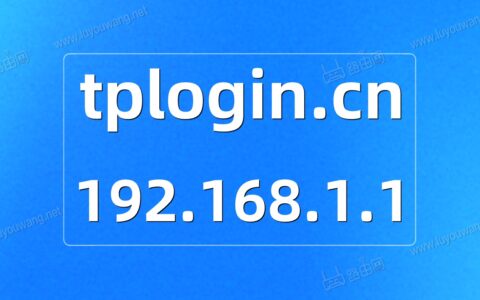falogin.cn是迅捷路由器的官方登录地址(当然,你直接用192.168.1.1也是可以的)假如你买了一台迅捷家用路由器,那麽你的路由器的默认登录地址就是录地址。今天这篇文章我们主要来介绍如何使用手机登录迅捷路由器。
首先我们需要知道,并非是他所有的路由器的登录地址都是falogin.cn。所以在设置路由器之前,我们最好通过查询路由器的底部标签;来找到我们的路由器的默认地址。
在上面的图我们可以看见。路由器的管理页面登录地址是:falogin.cn
falogin.cn登录步骤
一、这正确设置路由器非常重要。首先,我们需要把光纤网线连接到路由器的Wan口。电脑需要把网线连接到路由器的LAN口。
二、使用手机链接到路由器的无线WiFi。在手机的无线设置里面,我们打开无线搜索。然后搜索到你的路由器的默认无线名称,并链接。
提示:某些路由器是双频的,有5G和2.4G信号,我们连接任意wifi即可。
三、手 机连链接到路由器的无线WiFi之后,会自动弹出路由器的登录界面。如果没有弹出,那么你可以通过手机的浏览器打开路由器的默认登录地址:falogin.cn。
四、成功进入 路由器的设置界面之后会,会提示你设置一个路由器的登录密码。以后你进 入路由器就需要使用这个新设置的路由器密码。
五、接下来我们需要设置路由器的上网方式。跟根据自动检测上网方式。选择宽带拨号上网;在 这里需要输入你在运营商获取的宽带账号和密码。
提示:这里需要注意,很多人最后不能上网,就是因为这里输入错误的密码或账号。
六、设置你的路由器的无线参数。无线参数的设置包括无线密码和无线名称。
提示:这里建议你把设置过的密码用笔记下来,以防你以后忘记。
七、设置完成之后,使用你的手机重新链接到路由器新的无线WiFi名称,并输入你的密码进行连接。
总结:使用手机设置路由器的过程是十分简单和方便的,因为手机只需要连接到路由器的WIFI即可进入路由器登录界面。